Kada vidite kôd pogreške 0xd0000225, to znači da PIN koji pokušavate koristiti nije dostupan. To se može dogoditi iz više razloga, ali najčešći je taj da je administrator sustava onemogućio PIN. Postoji nekoliko stvari koje možete učiniti kako biste riješili ovaj problem. Prvo pokušajte resetirati PIN kod pomoću alata za resetiranje ugrađenog u Windows 11/10. Ako to ne uspije, morat ćete se obratiti svom administratoru sustava i zamoliti ga da vam omogući PIN kôd. Ako i dalje imate problema, postoji još nekoliko stvari koje možete pokušati. Prvo provjerite koristite li ispravan PIN kod. Ako niste sigurni, uvijek možete ponovo pokušati resetirati PIN kod. Ako i dalje imate problema, možete pokušati koristiti drugi račun s drugim PIN kodom. Ako to ne uspije, morat ćete kontaktirati svog administratora sustava za pomoć.
Neki korisnici Windowsa imaju problema s unosom PIN-a na zaslonu za prijavu. Računalo ne prihvaća PIN kod i prikazuje sljedeću pogrešku: Nešto nije u redu i vaš PIN nije dostupan (šifra: 0xd0000225). Kliknite za ponovno postavljanje PIN-a .

U ovom ćete članku naučiti kako riješiti navedenu pogrešku.
Ispravite kôd pogreške PIN nije dostupan 0xd0000225 u sustavu Windows 11/10
Prijava na Windows PC s PIN-om brža je od korištenja lozinke, zbog čega se korisnicima sviđa ova opcija. Možda ćete vidjeti poruku Nešto je pošlo po zlu i vaš PIN nije dostupan (kôd: 0xd0000225) zbog problema u sigurnosnim postavkama sustava Windows, infekcije zlonamjernim softverom ili oštećenja u ACL i NGC mapi. Upotrijebite sljedeća rješenja za ispravljanje ove pogreške.
- Promjena NGC dopuštenja
- Izbrišite stari i izradite novi PIN za prijavu.
- Poništi popise kontrole pristupa
- Izbriši mapu NGC
- Ponovno pokrenite računalo u sigurnom načinu rada
Razmotrimo ova pitanja jedno po jedno.
Budući da se ne možete prijaviti svojim PIN-om, prijavite se svojom zaporkom ili bilo kojom alternativnom opcijom prijave i slijedite navedena rješenja za probleme povezane s PIN-om. I dalje se pokrenite u postavkama BIOS-a vašeg računala i provjerite je li sigurno pokretanje omogućeno, a staro pokretanje onemogućeno. Ova konfiguracija može odmah riješiti problem.
1] Promjena NGC dopuštenja
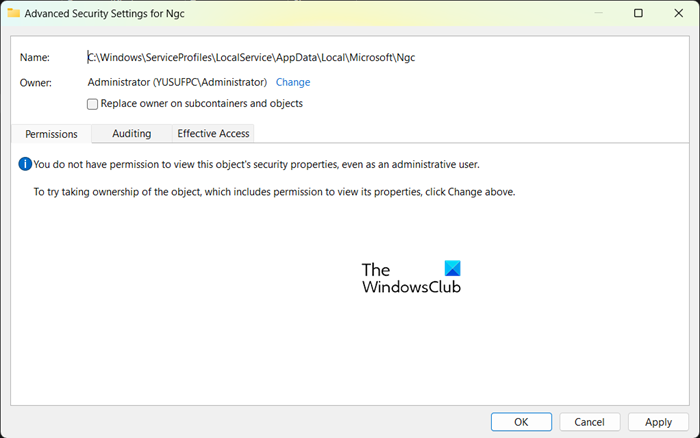
gdje preuzeti osnovno rješenje za Windows 2012
Imate nekoliko opcija za zaključavanje ili otključavanje vašeg računala. Možete koristiti opciju otiska prsta ili PIN-a da biste zaštitili svoje računalo, a ove posebne informacije bit će pohranjene u mapi NGC. Četveroznamenkasti PIN je najlakši način za prijavu na računalo sa sustavom Windows, ali ponekad može prestati raditi i prikazati naznačenu pogrešku. Ovaj se problem također može pojaviti ako nemate dozvolu za pristup mapi Ngc.
Da biste riješili ovaj problem, promijenite dopuštenje mape NGC.
- Pritisnite tipke Windows + E nakon što ste prešli sljedeću stazu u adresnoj traci da biste došli do nje.
- Nakon ulaska u mapu Microsoft, kliknite desnom tipkom miša na mapu NGC i odaberite Svojstva.
- Pritisnite karticu 'Sigurnost', a zatim kliknite karticu 'Napredno'.
- U naprednim sigurnosnim opcijama za NGC windows kliknite opciju za uređivanje pored vlasnika.
- U prozor Odabir korisnika ili grupe unesite Svi i kliknite U redu.
- Na kraju ponovno pokrenite računalo.
Nadamo se da ćete se nakon davanja potrebnog dopuštenja moći prijaviti sa svojim PIN-om.
2] Izbrišite stari i izradite novi PIN za prijavu.
Zatim izbrišite stari PIN, a zatim izradite novi. Ovo će omogućiti vašem računalu da pohrani novi PIN u svoju bazu podataka. Da biste učinili isto, slijedite propisane korake.
- Pritisnite tipku Windows + I za otvaranje postavki
- Na lijevoj strani odaberite postavke računa i odaberite opciju 'Prijava'.
- Kliknite da biste proširili PIN (Windows Hello) i odatle odaberite Ukloni.
- Sada ponovo kliknite 'Izbriši' za nastavak.
- Unesite lozinku uređaja i kliknite OK za potvrdu brisanja.
- Vratite se i proširite PIN (Windows Hello) i kliknite gumb 'Postavke'.
- Unesite zaporku svog uređaja i kliknite za nastavak
- Unesite novi PIN i pritisnite OK za spremanje.
3] Resetirajte popise kontrole pristupa
Do navedene pogreške može doći zbog popisa kontrole pristupa. Uočeno je da se problem često pojavljuje kada su ACL-ovi oštećeni u mapi NGC. Da biste riješili ovaj problem, možete jednostavno resetirati popise kontrole pristupa slijedeći ove korake.
- Otvorite izbornik Start i potražite Command Prompt. Desnom tipkom miša kliknite naredbeni redak i odaberite 'Pokreni kao administrator'.
- U naredbeni redak zalijepite sljedeću naredbu i pritisnite tipku Enter.
- Kada završite, morate dodati novi PIN.
Nadajmo se da nakon dovršetka ovog zadatka problem više neće postojati.
4] Izbrišite mapu Ngc
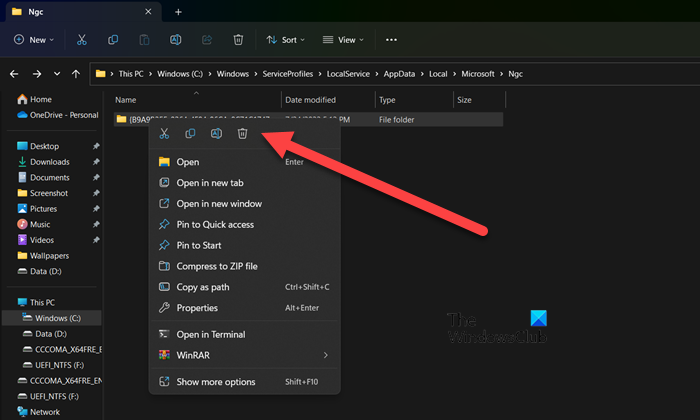
Ako se problem nastavi pojavljivati, problem može biti uzrokovan oštećenom mapom NGC na vašem računalu. U tom slučaju, da biste riješili ovaj problem, izbrišite mapu NGC. Nakon što se mapa NGC izbriše, izbrisat će se prethodni korisnički podaci poput otiska prsta i PIN-a. Sada možete postaviti novi PIN. Da biste izbrisali mapu NGC, korisniku prvo morate dati odgovarajuće dopuštenje. Da biste učinili isto, pomaknite se prema gore i pročitajte prvo rješenje. Nakon što dobijete dozvolu za brisanje mape NGC, idite na sljedeću adresu u File Exploreru.
|_+_|Zatim možete dodati novi PIN. Čim postavite novi PIN, problem će nestati.
Čitati : Ovaj korisnik nije dodan na ovo računalo, šifra: 0xd0000225 .
5] Ponovno pokrenite računalo u sigurnom načinu rada.
Ako ništa drugo ne uspije ili ako se ne možete prijaviti na svoje računalo pomoću lozinke, možete pokrenuti sustav u sigurnom načinu rada i zatim vratiti svoje računalo na zadane postavke. Da biste učinili isto, pokrenite računalo u sigurnom načinu rada, idite na Rješavanje problema > Resetiraj ovo računalo a zatim odaberite Spremi moje datoteke . Na taj način će se vaše računalo ponovno pokrenuti bez nanošenja štete vašim osobnim datotekama. Zatim možete podesiti svoju sigurnost i nadamo se da ovaj put problem neće potrajati. Trebali biste imati alternativnu opciju prijave jer je svaki put nezgodno vraćanje računala na siguran način rada.
upravitelj zadataka neće završiti zadatak
Na kraju ponovno pokrenite računalo i provjerite je li problem riješen.
Također pročitajte: Poruka 'Vaš PIN više nije dostupan' u sustavu Windows.















